Microsoft Teamsdeki sorunları gidermek için önbellek nasıl temizlenir

Uygulamayla ilgili sorunları gidermek üzere Microsoft Teams önbellek dosyalarını temizlemek için bu adımları kullanabilirsiniz ve bunun nasıl yapılacağı aşağıda açıklanmıştır.
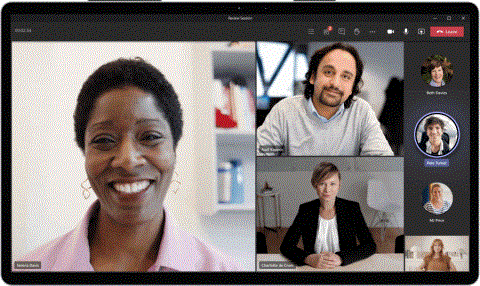
Microsoft Teams, COVID-19'un etkisiyle uzaktan çalışma ortamlarındaki artış nedeniyle son birkaç hafta içinde hızla geniş bir kullanıcı tabanı kazandı. Birden fazla ekip üyesi olan kuruluşlar için hizmet, şirketteki her departman ve her ekipteki üyeler için birkaç ekip oluşturulmasını sağlar.
Bunun dışında Teams, kesintisiz Office uyumluluğu, doğrudan mesajlaşma, sesli/görüntülü arama, ekran paylaşımı ve entegrasyon seçeneklerinin yanı sıra katılma bağlantıları oluşturma , tüm katılımcıları sessize alma ve mesajları önemli olarak işaretleme gibi vurgulama özellikleri sunar .
Microsoft, eksiksiz bir işbirliği aracı olma konusunda zaten çekişme içinde olsa da, hizmete sürekli olarak yeni işlevler ve daha fazla kararlılık ekliyor. Kısa süre içinde Microsoft Teams'de ortaya çıkmasını bekleyebileceğiniz birkaç özellik.
İçindekiler
Birlikte modu
Görüntülü arama neredeyse on yıldır var. Yine de, yürütülme şekli konusunda henüz tam olarak rahat değiliz. Bu nedenle Microsoft, geleneksel döşeme modu ayarını daha ilişkilendirilebilir ortamlarla değiştirerek genel deneyimi iyileştirmeye yardımcı olmayı kendine görev edindi. Birlikte modu, sanal gerçeklik yardımıyla sizi ve arkadaşlarınızı daha doğal bir ortama (kahve dükkanı veya oditoryum) yerleştirir. Böylece arkadaşlarınız ve meslektaşlarınız kilometrelerce uzakta değil de hemen yanınızda oturuyormuş gibi hissedersiniz. Microsoft, Birlikte modunda çalışmaya devam edeceklerine ve buna yeni ayarlar getireceklerine söz verdi.
Dinamik görünüm
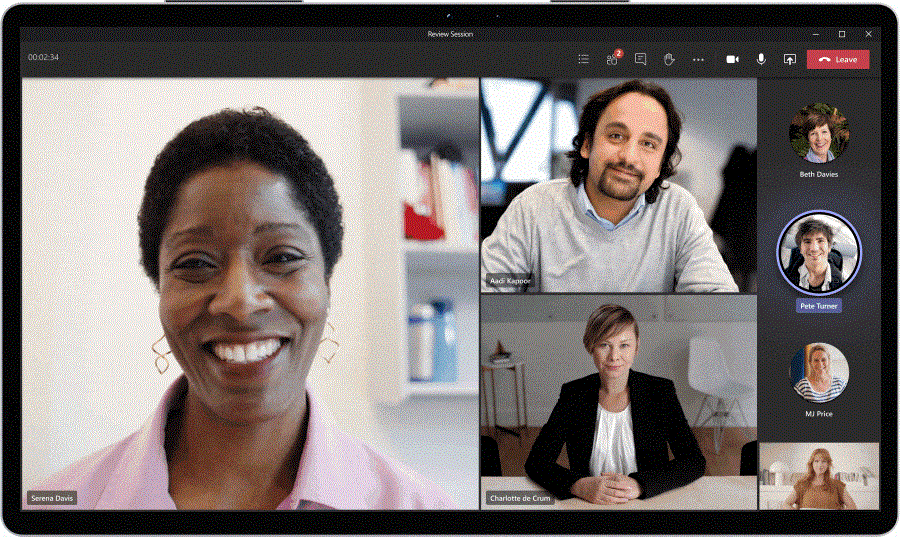
Birlikte modu, geleneksel konferansların yorgunluğunu gidermek için mükemmel bir araç olsa da, tüm senaryolar için ideal olmayabilir. Bu nedenle, daha profesyonel bir yaklaşım için ihtiyacınız olan çözüm Dinamik görünümdür. Yapay zekanın yardımıyla Dinamik mod, aktif konuşmacıları ve paylaşılan içeriği sıralayarak yalnızca sizinle alakalı olanı görüntüleyecektir.
Önerilen yanıtlar
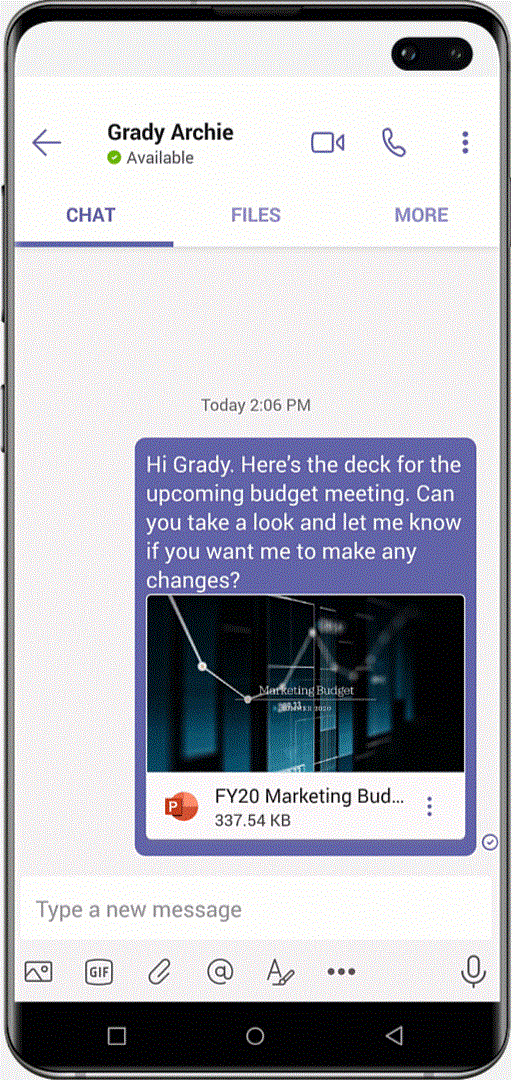
Microsoft Teams ayrıca, size uygun mesaj şablonu önermek için Microsoft'un yapay zekasını kullanacak olan Microsoft Teams'e Müstehcen yanıtlar da getiriyor. Önerilen yanıtlar sayesinde, bir daha asla genel mesajlar yazmak zorunda kalmayacaksınız.
Görevler uygulaması
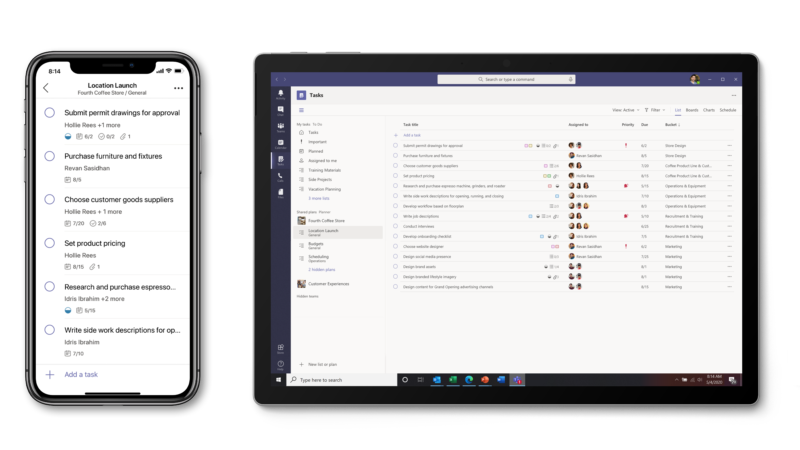
Microsoft, son kullanıcılar için hayatı çok daha kolay hale getirecek yeni bir uygulama olan Görevler'i Microsoft Teams'e getiriyor. Uygulamanın kendisi yeni bir şey sunmuyor, ancak Microsoft To Do, Outlook ve Planner'ı birleştirmede harika bir iş çıkarıyor. Çalışmaya başlamak için yalnızca Görevler'i sekme olarak eklemeniz gerekir.
Cortana entegrasyonu

Microsoft'un kendi dijital asistanı Cortana, yakında Microsoft Teams'e geliyor. AI asistanı sizin adınıza arama yapabilir, metin gönderebilir ve dosya paylaşabilir. Şu anda ABD'deki Office 365 kullanıcılarına sunulması planlanıyor.
Büyük galeri görünümü ve genişletme
Microsoft, Ağustos ayında Büyük galeri görünümü getirmeyi taahhüt etti. Bu yeni mod, bir toplantıda aynı anda en fazla 49 kişiyi görmenize olanak tanır. Ek olarak, Teams yakında 1000 katılımcıya kadar ağırlayabilecek. Ayrıca, 20000'e kadar kullanıcının izleyici (salt görüntüleme) modunda katılmasına izin verir.
Sanal ara odaları
Microsoft, bu özellikle Zoom'un kitabından bir sayfa çıkarıyor. Zoom gibi, Microsoft Teams de yakında bir toplantının toplam katılımcılarını daha küçük gruplara ayırma ve onlara uygun görülen farklı projeler atama seçeneği sunacak.
Canlı reaksiyonlar
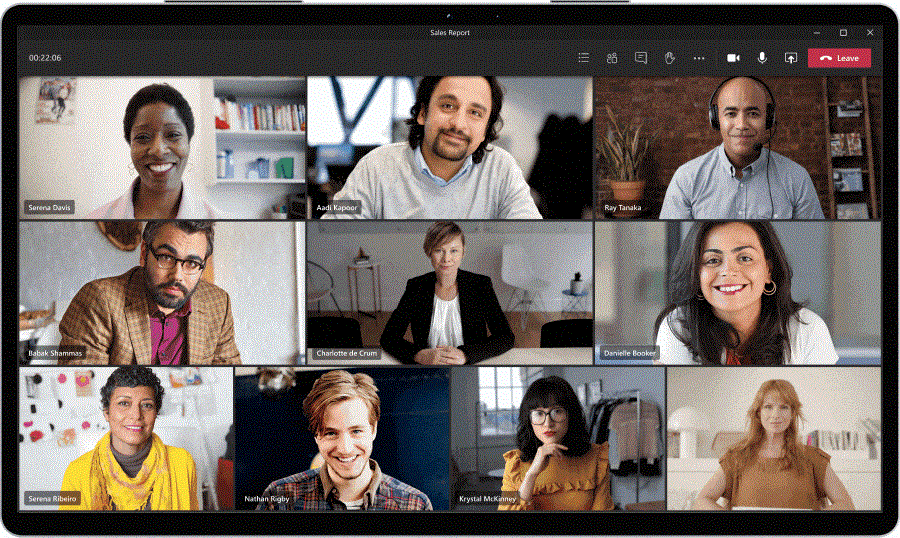
Facebook Watch'a benzer şekilde, Teams kullanıcıları ekrandaki içeriğe gerçek zamanlı olarak tepki verebilecek. Desteğinizi gösterin - alkışlayın ya da tezahürat yapın - ya da sevgiyle duş alın; Takımlar her zamankinden daha kişisel ve samimi hale geliyor.
sohbet balonları
Sohbet, toplantılar sırasında bile mükemmel bir iletişim şeklidir. Ancak, Teams mevcut düzeni yalnızca arkadaşlarınızla/iş arkadaşlarınızla ayrı bir pencerede sohbet etmenize izin verir. Facebook Messenger'a benzer sohbet balonları, ana toplantı penceresinden ayrılmadan, yüzen bir alanda konuşmalarınızı sürdürme seçeneği sunar.
Video filtreleri
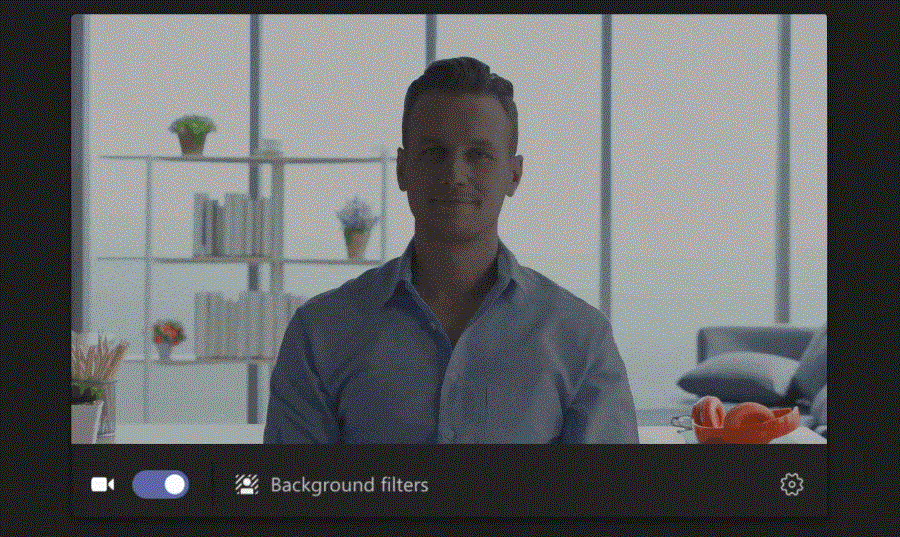
Konferans yaparken hepimiz elimizden gelenin en iyisini yapmak isteriz ve bu filtreler bu konuda çok yardımcı olacaktır. Microsoft bize hangi filtrelerin yolunu açacağını söylemedi, ancak bir sürü oldukça etkili filtre görmemiz muhtemel.
Sabitlenmiş Gönderiler
Yakında bir kanaldaki en önemli gönderileri kanal bilgi bölmesine sabitleyebilir ve bu gönderilere herkesin kolayca erişebilmesini sağlayabilirsiniz.
Mesajlaşma uzantıları
Microsoft Teams, yakın gelecekte iki yeni mesajlaşma uzantısı (kontrol listeleri ve anketler) alacak. Bu, bir ekibin üyelerinin ter dökmeden görevlerini düzene koymalarına olanak tanır.
Sohbetler için çoklu pencere
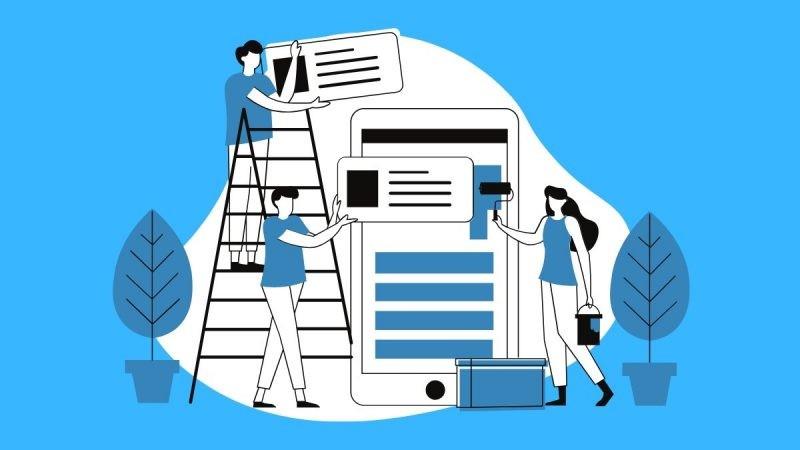
Farklı kişi ve kanallarla sohbet ederken, aktif sohbetlere erişmek için ekrandaki farklı sekmeler arasında gezinmek zordur. Microsoft, ana ekrandaki sohbetler arasında geçiş yapmaktan kaçınmak için şu anda sohbetlerinizin birden çok penceresini açma yeteneğini test ettiğine söz verdi .
'Sohbetler için çoklu pencere' ile sadece bir sohbetten diğerine hızlıca geçmekle kalmaz, aynı zamanda ekranda farklı toplantı pencerelerini de açabilirsiniz. Ekip toplantılarını ve sohbet dizilerini ayrı pencereler olarak açabilecek ve belirli bir zamanda birden çok pencereyi aktif hale getirebileceksiniz.
Görüntülü toplantıdaki tüm katılımcıları görüntüleme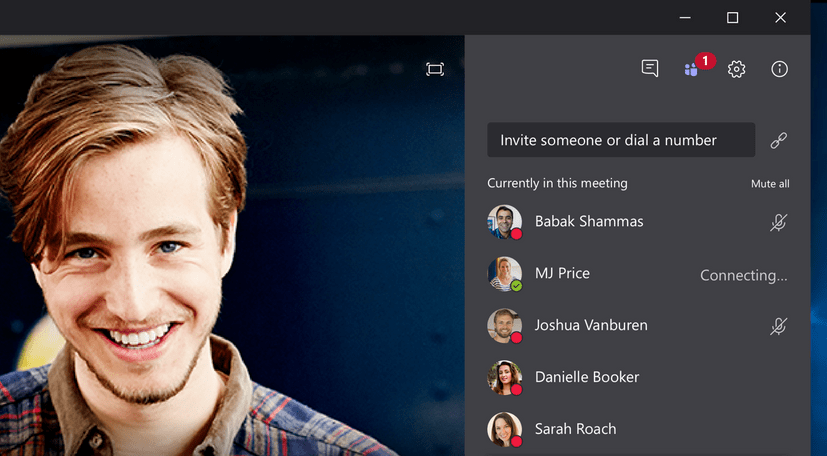
Ekip toplantısı sırasında Teams, girdilerini veren son dört üyenin video beslemesini görüntülerken, ekip üyelerinin geri kalanı alt çubukta simgeler olarak gösterilir.
Teams'deki Mühendislik ekibi, bir UserVoice isteğine yanıt verdi ve Teams'in en son konuşan kişi olup olmadıklarına bakılmaksızın yakında herkesi video konferansta gösterebilme olanağına sahip olacağını öne sürdü. Eğer böyle bir özellik gelirse, kullanıcılar toplantıda kameraları açık olan tüm üyelerin video pencerelerini aktif hale getirebilecekler.
Toplantılardayken 'Elinizi Kaldırın'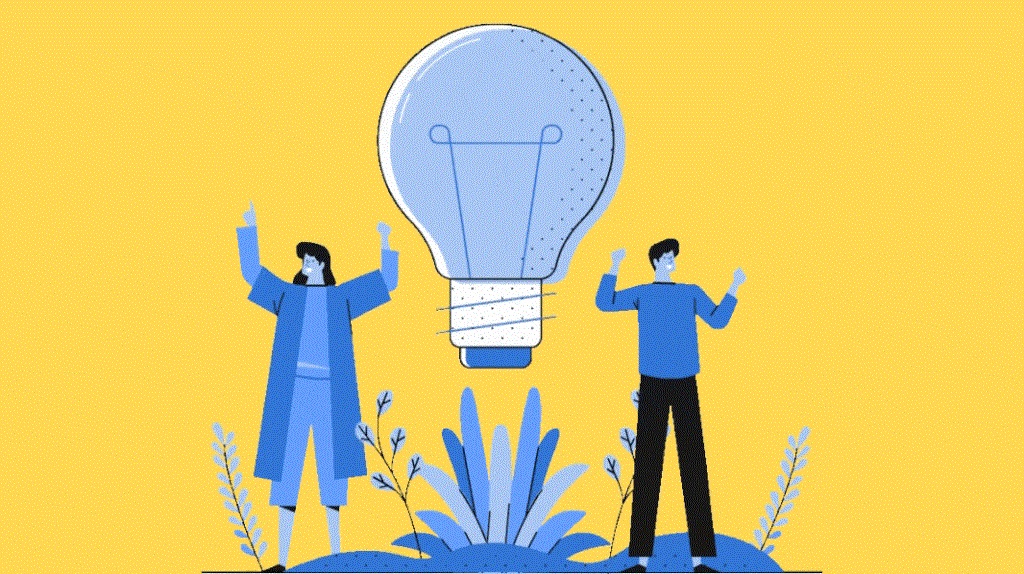
Yazma sırasında, düzenleyici veya sunum yapan kişiyseniz Teams, bir ekip toplantısı sırasında tüm katılımcıları sessize almanıza olanak tanır. Ancak, kaostan kaçınmak ve ekibin diğer üyelerini konuşmaya teşvik etmek için Microsoft, Teams'e 'Elinizi Kaldırın' özelliğini getiriyor.
'Elinizi Kaldırın', kullanıcılara toplantı sırasında konuşmak istediklerine dair sinyal verme olanağı verir, böylece katılımcılara sözünüzü kesiyormuş gibi görünmeden girdilerini vermeleri için bir yol sunar. Özellik şu anda dahili olarak test ediliyor ve şirketin geri bildirim forumunda bir Teams mühendisine göre birkaç hafta içinde halka açılmaya başlayacak.
Organizatörün toplantıları bitirmesine izin ver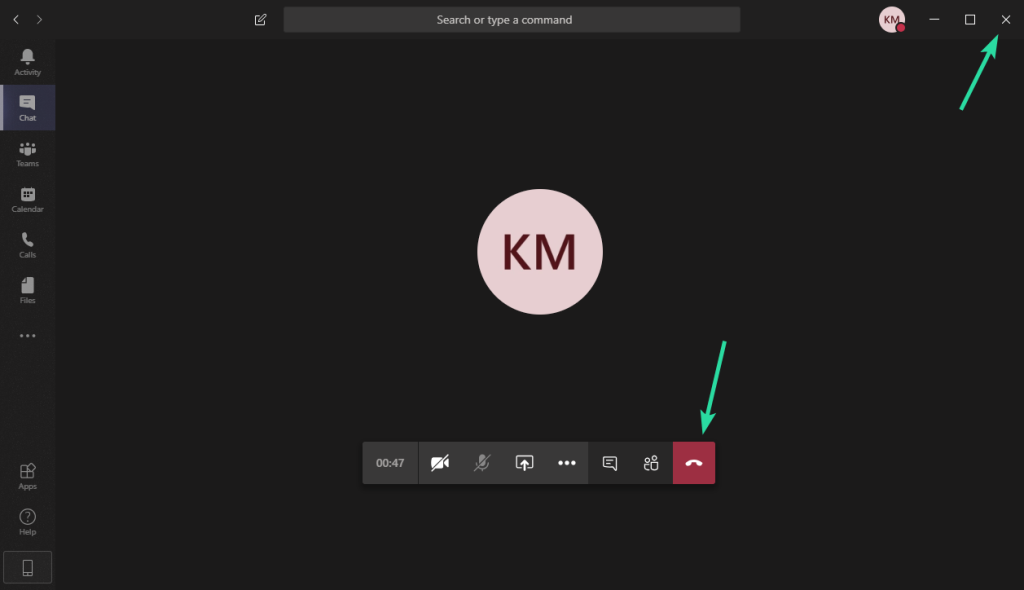
Teams, ekip toplantılarına 10.000'e kadar kişi ekleme olanağı sunar, ancak yine de bir toplantıyı resmi olarak bitirmenin bir yolu yoktur. Bir organizatör Kapat düğmesini tıklarsa, diğer katılımcılar toplantı ekranında konuşmaya ve dosya paylaşmaya devam edebilir.
Büyük bir beklentinin ardından, Teams mühendislik ekibi, bir hafta içinde genel kullanıma sunulacak olan Teams'deki 'Düzenleyicinin toplantıları bitirmesine izin ver' özelliğini nihayet test etmeye başladı . Bu özellik, organizatörlerin toplantıyı sonlandırmasına ve tüm katılımcıları toplantıdan çıkarmasına, böylece toplantı süresinin ötesinde tartışmalar yürütememesine olanak tanır.
Önceki Mesajlardan alıntı yapmak
Teams'in eksik olduğu önemli bir şey, birinin önceki mesajına alıntı yaparak yanıt verme yeteneğidir. Şu anda, bunu yapmanın tek geçici çözümü, orijinal mesajı kopyalamak ve ardından araç çubuğundan Alıntı düğmesini kullanmaktır.
Microsoft , hizmetin geri bildirim forumunda birkaç UserVoice gönderildikten sonra , yakında 'Sohbetteki belirli iletiyi yanıtla' özelliğini Teams'e getirebilir . Bu, bire bir sohbette belirli bir mesajı yanıtlamak veya grup sohbetinde birine belirli bir yanıt göndermek istediğinizde kullanışlı olabilir.
Canlı Etkinlikler sırasında canlı oylama ve oylama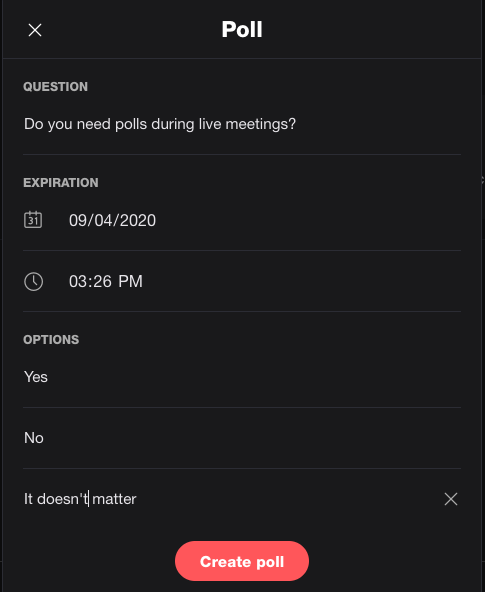
Ekipler, yazarken yalnızca Microsoft Forms'u bir ekip kanalına dahil ederek anketler, kısa testler ve anketler oluşturmanıza izin verir. Ancak, canlı anketler yapmak ve ekip üyelerinizin canlı bir toplantı sırasında belirli bir konuda oy kullanmasını istiyorsanız, bunu yapamazsınız.
Bu, bir Teams mühendisinin bir UserVoice'a 'Canlı Etkinlikler sırasında canlı oylama ve yoklama' şu anda üzerinde çalıştığını söyleyerek yanıt vermesiyle değişebilir. Tamamlandığında, özellik halka açık hale getirilmeden önce dahili teste geçmelidir. Kullanıcılar daha sonra toplantı/etkinlik sırasında oy kullanabilecek veya anket sorularını yanıtlayabilecek.
Sesli mesaj göndermeye izin ver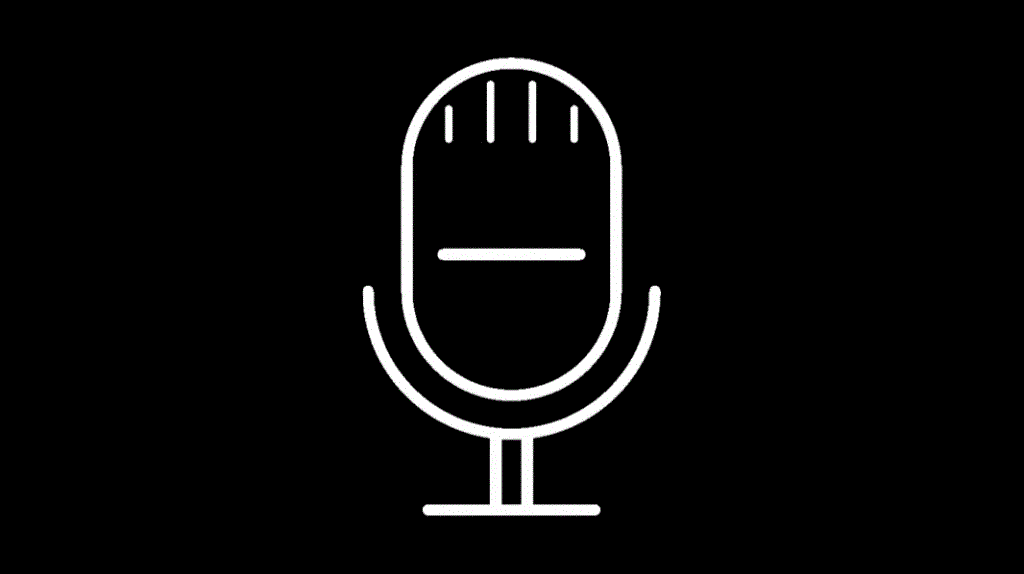
Sesli mesajların, metinlerden daha hızlı bir konuşma yolu sunduğu bilinmektedir ve bunların tümü, mesajın tonunu daha iyi iletmeye yardımcı olur. Tüm büyük sohbet mesajlaşma servisleri, insanları metinler yerine seslerini kullanmaya zorlamak için sesli not desteği sunar, ancak Microsoft bunu henüz Teams'e eklememiştir.
Bir Teams mühendisi, bir UserVoice'a , hizmetin zaten platformda sesli mesajları kullanılabilir hale getirmek için çalıştığını söylediğini onayladı .
Aktif aramayı cihazlar arasında aktarın
Listedeki bazı özellikler diğer hizmetler tarafından geliştirilmiş olsa da, bu tamamen yeni bir şey olabilir. Bir kullanıcı geri bildirim forum gönderisinde, bir kullanıcı, aktif bir aramayı cihazlar arasında, daha özel olarak telefondan masaüstüne veya tam tersi şekilde aktarma yeteneği talep etmişti.
Bu yılın başlarında, Ekipleri bir mühendis cevap yazı özelliğini 'cihazların arasındaki Transferi Etkin çağrı' eserleri şu anda ve kısa bir süre Ekiplerine gelebilir diyerek.
Arka plan bulanıklığı yerine arka plan resmini değiştirme
Bir görüntülü toplantının arka planından memnun değilseniz , Teams'in arkanızdaki her şeyi gizleyebilen ve kendinizi net görünmesini sağlayan bir Arka Plan bulanıklaştırma seçeneği vardır. Bir kaydırıcıyı hareket ettirerek arka planınızın bulanıklık efektini ayarlayabilirsiniz. Ancak, Cisco Webex ve Zoom'da yaptığınız gibi başka bir resmi arka planınız olarak ayarlayamazsınız .
Bir UserVoice sayesinde Teams, görüntüleri yalnızca görüntülü arama sırasında bulanıklaştırmak yerine arka plan olarak yükleme özelliğini getirmeye çalışıyor. Yayınlanma zaman çizelgesine gelince, Teams yetkilisi, 'Arka plan resmini değiştir' özelliğinin işbirliği hizmetine bir çeyrek içinde gelebileceğini söyledi.
Aynı anda birden fazla Teams hesabı kullanma
Farklı Office 365 hesaplarına sahip kullanıcılar için belirli bir zamanda tüm hesaplarda oturum açmak zordur. Yazma sırasında, aynı anda birden fazla Teams hesabı kullanma özelliği yalnızca Android ve iOS'ta desteklenir.
Teams'in masaüstü sürümlerinin özelliği, kiracı değiştirme işleviyle birlikte uygulaması gerekir, ancak ikincisi zaten Windows kullanıcıları tarafından kullanılabilir hale getirilmiştir. UserVoice'a yanıt veren mühendis , masaüstü sürümünde birden çok hesap için desteğin yakında geleceğini ve Mac kullanıcılarının daha hızlı kiracı değiştirme işlevine sahip olacağını söyledi.
Bir kanalda kimlerin müsait olduğunu görme yeteneği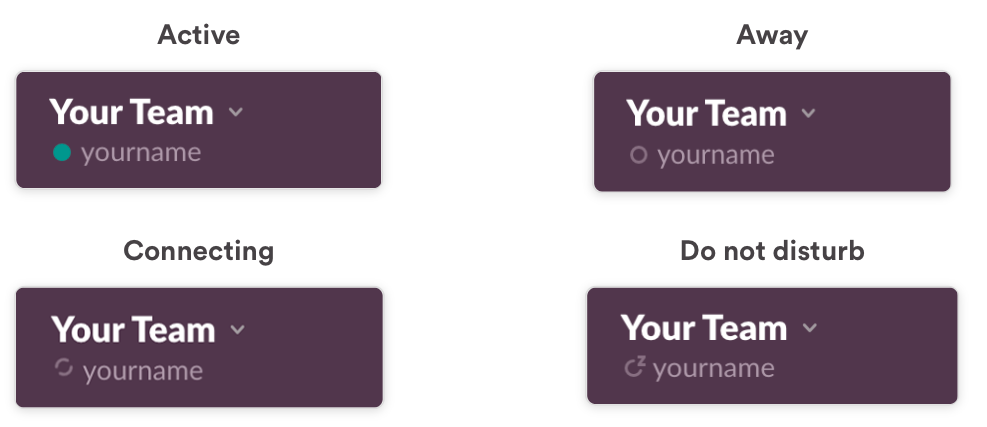
Skype'tan farklı olarak Microsoft Teams, ekip üyelerinizin durumunu görüntülemenize olanak tanıyan işlevlerle birlikte gelmez. Bu, tartışmaları organize edebilmeniz için bir kanalda kimlerin aktif olup olmadığını görmek istediğiniz için yararlıdır. Örneğin, Slack yalnızca çevrimiçi olduğunuzda veya müsait olmadığınızda sırasıyla yeşil ve gri noktalar göstermekle kalmaz, aynı zamanda iş arkadaşlarınızın ne üzerinde çalıştığınızı ve mesajlara yanıt verip veremeyeceğinizi bilmeleri için üyelerin durum ayarlamasına da olanak tanır.
Bir Teams mühendisi, bir UserVoice isteğine, bir kanal içinde üye durumunu ve müsaitlik durumunu görme yeteneğinin hala üzerinde çalışıldığını söyleyerek yanıtladı .
Bir toplantıya katılan kullanıcıların listesini görüntüleyin veya dışa aktarın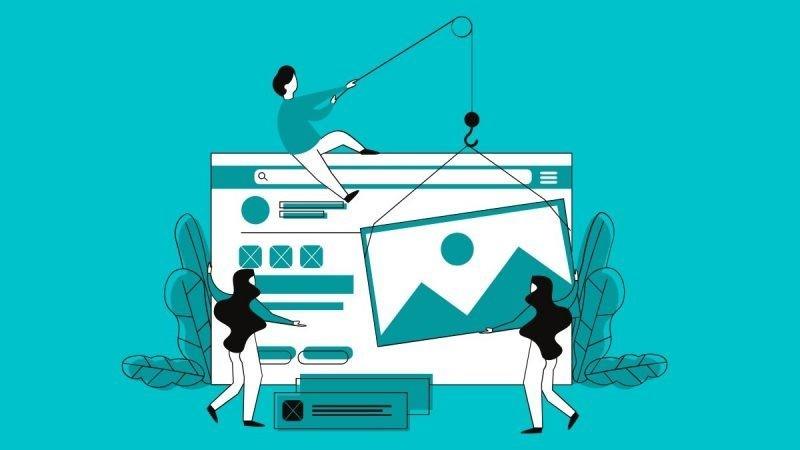
Ekipler, toplantı sona erdikten sonra yakın zamanda bir toplantıya katılan üyelerin listesini gösterme olanağı sunmaz. Tüm geçmiş toplantılarınızın bir kaydını görebilirken, ayrıntılı rapor 25'in üzerindeki girişleri içermez.
Bir kullanıcı görünümüne bir yol istedi ve toplantı katılımcı listesi ve görünümü ayrıntılar yeteneğini dışa aktardıktan sonra girmek-çıkmak süreleri ve toplantıda her üye süresini ister, bir Takımlar mühendis cevap hizmet yakında özelliğin eklenmesi ve onu yapacak halka açık.
Ekiplerde Office 365 grup takvimini kullanma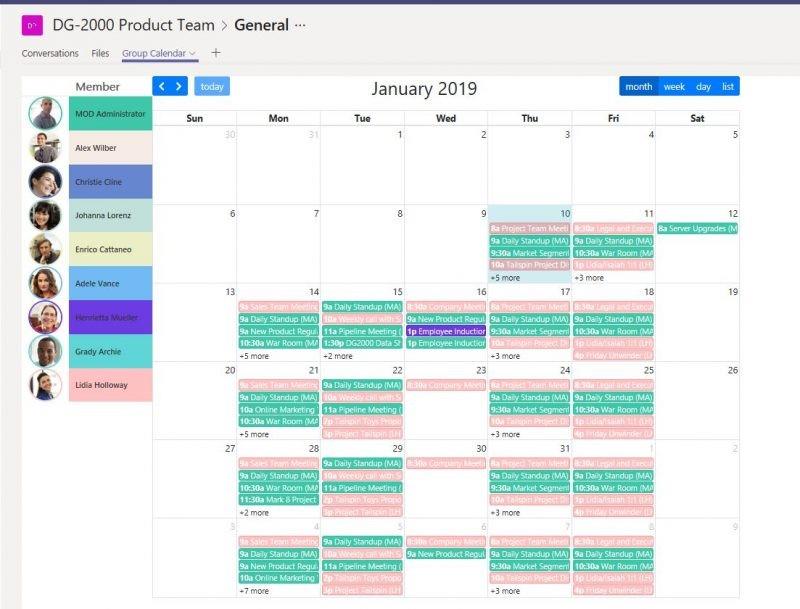
Microsoft yakında kullanıcıların Office 365 grup takvimini Teams içine dahil etmelerine izin verecek, böylece ekip üyeleri grupta neler olduğuna dair bir fikir edinebilecekler. Özellik uygulandıktan sonra, takvim düğmesine tıklayabilmeli ve Office 365 takvimini seçeneklerden biri olarak görüntüleyebilmelisiniz.
Windows 10 bildirim merkezi ile entegre edin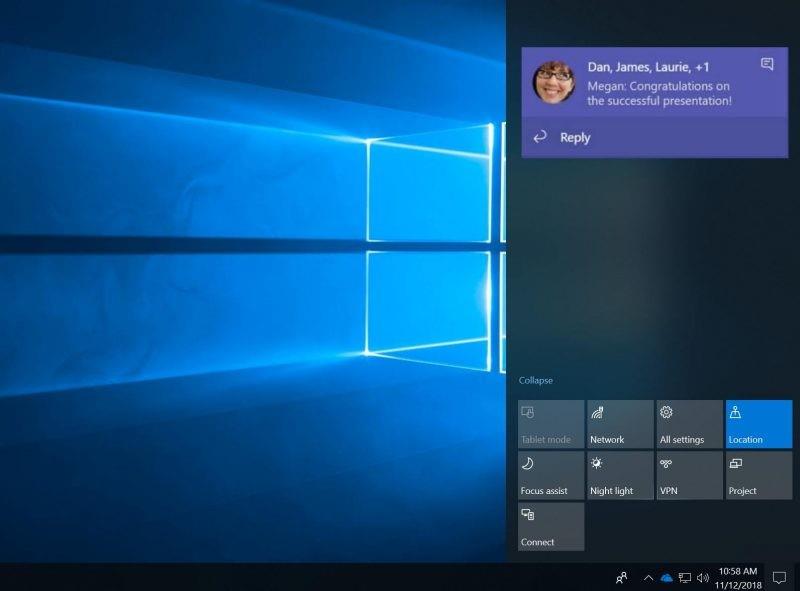
Şu anda Microsoft Teams, ekranınızın sağ alt köşesinde yeni görevler, bahsetmeler ve yorumlar hakkında uyarılar gösteriyor. Bazılarımız bildirimleri göstermenin varsayılan yolunu tercih ederken, bazılarımız bu uyarıların bunun yerine Windows 10 bildirim merkezinde görünmesini isteyebilir.
Teams mühendislik ekibi, kullanıcıların Teams bildirimleri ve Windows bildirimleri arasında seçim yapmaları için şu anda bir özelliği test ettiğini söylüyor . Böyle bir işlev kullanıma sunulursa, görev çubuğunuzun sağ alt tarafındaki eylem merkezi simgesine tıklayarak tüm Teams bildirimlerinizi yakında görebileceksiniz.
Microsoft Teams'e gelmesi beklenen tüm özellikler için heyecanlı mısınız? Bunlardan hangisi sizin için en faydalı olabilir? Aşağıdaki yorumlarda bize bildirin.
Uygulamayla ilgili sorunları gidermek üzere Microsoft Teams önbellek dosyalarını temizlemek için bu adımları kullanabilirsiniz ve bunun nasıl yapılacağı aşağıda açıklanmıştır.
Microsoft Teams'de PROFİL RESİMİNİ DEĞİŞTİRMEK için uygulamayı açın, hesap simgesine tıklayın, Profil fotoğrafını değiştir'e tıklayın ve başka bir resim seçin.
Microsoft, aile ve arkadaşlarla iletişim kurmak ve işbirliği yapmak için kişisel kullanım için Teams platformunu başlattı. Ayrıntılar burada.
Microsoft Teams kapatıldıktan sonra çalışmaya devam ederse, bunun nedeni arka plan işlemleri hala etkin olduğundan, seçeneğin nasıl devre dışı bırakılacağı aşağıda açıklanmıştır.
Microsoft Teams'i nasıl yüklerim? En iyi cevap: Teams'i kurmak için yükleyiciyi indirin, çalıştırın ve hesabınızla oturum açın. İşte nasıl.
Bu adım adım kılavuzda, Microsoft OneDrive'ın gücüyle bir Microsoft Teams toplantısını nasıl kolayca kaydedebileceğinizi açıklayın.
Google Takvim'den gerçekten bir Teams toplantısı ayarlayabileceğinizi biliyor muydunuz? İşte bunu birkaç adımda nasıl yapacağınız.
Microsoft Teams içinde aramadan en iyi şekilde nasıl yararlanabileceğinize ilişkin favori ipuçlarımıza ve püf noktalarımıza bir göz atın.
Toplantı katılımcılarının Teams'de neler yapabileceği konusunda biraz daha kontrol sahibi olmak istiyorsanız, ayarlarını nasıl değiştirebileceğinize bir göz atın.
Teams, Office dosyalarını masaüstü uygulamasında açmazsa, doğru URL protokolü ayarlarını kullandığınızdan emin olun ve Teams önbelleğinizi temizleyin.
Uygulamaları bu renk şemasıyla kullanmak isterseniz, Microsoft Teams bir karanlık mod seçeneği içerir ve bunu nasıl etkinleştireceğiniz aşağıda açıklanmıştır.
Teams kullanıcılarını etkileyen en sık karşılaşılan sorunlardan birinin oturum açma hataları olduğunu biliyor muydunuz? Sunucu bağlantı sorunlarından sonra ikinci sırada gelirler. konu olarak
0xcaa80000 Teams hatasını düzeltmek için İnternet Ayarlarında TLS 1.1 ve 1.2'yi etkinleştirin, uygulamayı güncelleyin ve önbelleği temizleyin.
Bir Microsoft Teams toplantısı sırasında birine odaklanmak istiyorsanız, bunu yalnızca birkaç basit tıklamayla yapabilirsiniz. Teams'de birini nasıl ön plana çıkaracağınız aşağıda açıklanmıştır.
Web için Teams, uygulamayı yeniden etkinleştirmek için tarayıcınızı yenilemeniz gerektiğini söylüyorsa, tüm tanımlama bilgilerine izin verin ve sonuçları kontrol edin.
İşitme güçlüğü çekiyorsanız veya bilgisayar ekranındaki şeyleri görmekte zorlanıyorsanız, kendinizi Microsoft Teams'in dışında hissetmemelisiniz. bir özellik sayesinde
Teams hata kodu 2: 211 genellikle Mac'te oluşur ve önbellek dosyalarının uygulamanın hesabınıza giriş yapmanızı engellediğini gösterir.
0xcaa82ee7 Teams hatasını düzeltmek için yönlendiricinizi yeniden başlatın, güvenlik duvarları ayarlarınızda Teams beyaz listeye alın ve Teams kimlik bilgilerinizi temizleyin.
Sağladığı ustaca çalışma ortamı sayesinde Microsoft Teams, son birkaç ayda önde gelen video konferans uygulamalarından biri olarak ortaya çıktı. f'yi seçen okullar ve iş yerleri ile…
Herhangi bir hesabın görüntülenen resmi veya profil resmi - sosyal medya veya başka bir şekilde - çok önemli bir tanımlayıcıdır. Meslektaşlarımızın ve arkadaşlarımızın isimlerimize yüz vermelerini, bir güven duygusu oluşturmalarını sağlar…
Skyrim'in sinir bozucu sonsuz yükleme ekranı sorununu çözerek daha sorunsuz ve kesintisiz bir oyun deneyimi sağlamanın etkili yöntemlerini öğrenin.
HID şikayetli dokunmatik ekranımla aniden çalışamaz hale geldim. Bilgisayarıma neyin çarptığı konusunda hiçbir fikrim yok. Eğer bu sizseniz işte bazı düzeltmeler.
PC'de canlı web seminerlerini kaydetmenin yararlı yollarını öğrenmek için bu kılavuzun tamamını okuyun. Windows 10, 8, 7 için en iyi web semineri kayıt yazılımını, üst ekran kaydediciyi ve video yakalama araçlarını paylaştık.
iPhone'unuzu bilgisayara bağladıktan sonra karşınıza çıkan açılır pencerede yanlışlıkla güven butonuna tıkladınız mı? Bu bilgisayara güvenmemek istiyor musunuz? Ardından, daha önce iPhone'unuza bağladığınız bilgisayarların güvenini nasıl kaldıracağınızı öğrenmek için makaleyi okuyun.
Ülkenizde akış için mevcut olmasa bile Aquaman'i nasıl yayınlayabileceğinizi bilmek ister misiniz? Okumaya devam edin ve yazının sonunda Aquaman'in keyfini çıkarabileceksiniz.
Bir web sayfasını kolayca PDF olarak nasıl kaydedeceğinizi öğrenin ve web içeriğini çevrimdışı erişim ve paylaşım için taşınabilir PDF dosyalarına dönüştürmek için çeşitli yöntem ve araçları keşfedin.
PDF belgelerinize not ekleyin - Bu kapsamlı kılavuz, bir PDF belgesine farklı yöntemlerle not eklemenize yardımcı olacaktır.
Bu blog, kullanıcıların Logitech Klavyenin özelliklerinden tam olarak yararlanabilmelerini sağlamak için Logitech G510 sürücüsünü indirmelerine, yüklemelerine ve güncellemelerine yardımcı olacaktır.
Rainbow Six Siege'de gecikme sorunlarının üstesinden gelmek için sorun giderme adımlarını ve kanıtlanmış yöntemleri keşfederek daha sorunsuz ve daha keyifli bir oyun deneyimi sağlayın
Bu blog, oyuncuların League of Legends'ta bölge değiştirmesine ve dünyanın farklı bölgelerinden oynamasına yardımcı olacak.





![Microsoft Teams toplantısı nasıl kaydedilir [2021 için güncellendi] Microsoft Teams toplantısı nasıl kaydedilir [2021 için güncellendi]](https://cloudo3.com/ArticleIMG/image-0729135440055.jpg)























